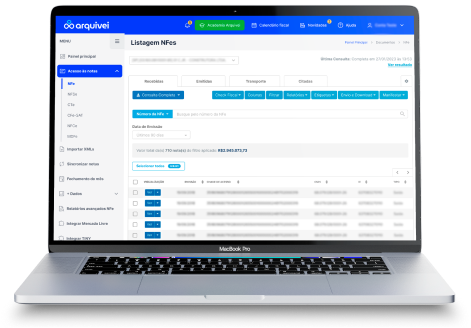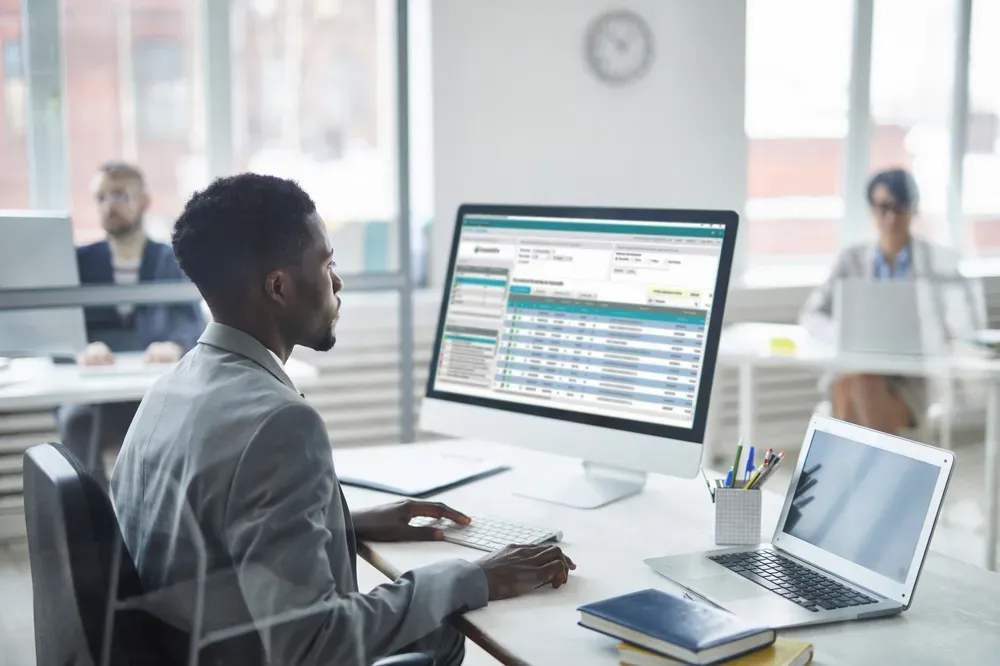
Se você está inserido no dia a dia de uma empresa, provavelmente já sabe como o Excel é importante para dar mais agilidade à rotina e fazer algumas tarefas operacionais serem automatizadas.
O programa é muito conhecido e usado pelas empresas, afinal, é uma solução flexível, que permite a criação de fórmulas e automações.
Você sabia que dá para importar XML para Excel?
Esse processo permite que você extraia e examine dados de forma facilitada.
Existem alguns métodos sobre como importar XML para Excel. Neste artigo, vamos mostrar dois modos muito práticos e, além disso, também ensinaremos como abrir vários documentos de uma vez só.
Leia com atenção para não perder nenhum detalhe!
Importar XML para Excel: afinal, o que é esse arquivo?
XML, ou Extensible Markup Language, é um documento de texto que faz parte da norma nacional de escrituração fiscal.
Estruturado com tags, o documento serve para hierarquizar informações e facilitar o compartilhamento de dados através da internet.
Para que serve o arquivo XML?
O grande objetivo do XML é facilitar o compartilhamento de dados. Como o seu armazenamento é feito em texto, é permitido que a leitura do documento seja feita em diversos aplicativos diferentes, incluindo o Excel.
Sendo assim, os dados contidos em um arquivo XML podem ser atualizados sem o risco de que informações importantes sejam perdidas no caminho. Legal, né?
A importância do arquivo XML
Toda nota fiscal tem um XML, afinal, este documento serve para comprovar a propriedade de um bem ou serviço adquirido.
Apenas por meio do XML é que as autoridades responsáveis pela fiscalização podem verificar os detalhes das transações realizadas.
O arquivo XML é um importante recurso da contabilidade fiscal e, por isso, deve ser guardado pelo período estipulado pela lei.
Falhar em fazer o armazenamento correto do XML pode gerar problemas como multas, autuações e mais.
Como abrir XML no Excel
O primeiro método que vamos apresentar é o manual, onde você precisará ajustar seu Excel para ele receber o conteúdo da NFe. Veja o passo a passo:
1. Habilite a guia "Desenvolvedor" no Excel. Para isso, vá em Arquivo → Opções → Personalizar Faixa de Opções → selecione "Desenvolvedor" dentro do retângulo de Guias Principais.
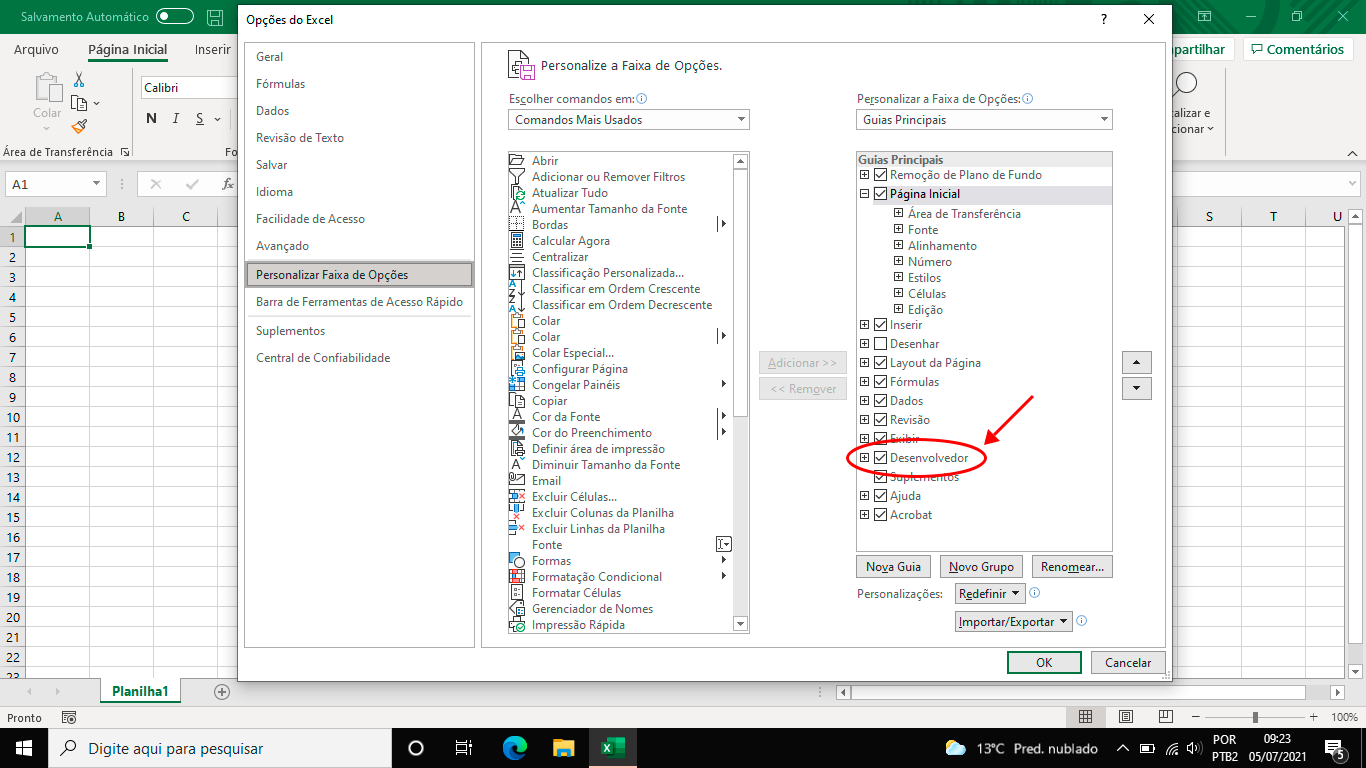
2. Na guia "Desenvolvedor", clique na opção de "Importar" para importar os dados XML.

3. Abrirá uma janela, onde você deve selecionar os arquivos. Caso apareça uma mensagem do Excel, clique em "OK" e continue a importação.
4. Por fim, abrirá uma nova janela para importar os dados, e você pode escolher entre abrir o conteúdo na planilha existente ou em uma nova planilha.
5. Caso tenha ocorrido algum erro, ainda há outra alternativa automatizada que você verá a seguir.
Como importar vários XML de NFe no Excel de forma automática
Já é possível importar XML em lote de forma automatizada e com 100% de confiabilidade.
No modo apresentado a seguir, você só precisará escolher os arquivos a serem abertos, veja o passo a passo:
1. Comece um teste gratuito no site da ConexãoNF-e. Não é preciso cartão de crédito. Este sistema irá capturar todos os documentos emitidos contra o seu CNPJ e importar para o Excel.
2. Escolha o tipo de documento que você quer baixar, entre NFe, NFSe e CTe, e clique em "Relatório".
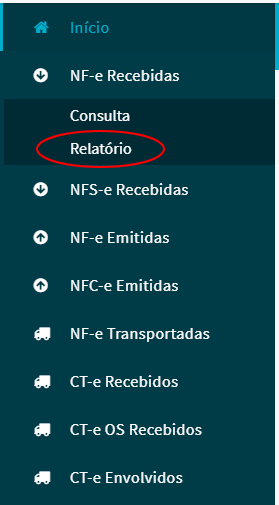
3. Selecione o período de apuração dos XMLs e quais informações você quer no relatório em Excel, e clique no botão "Gerar Relatório".
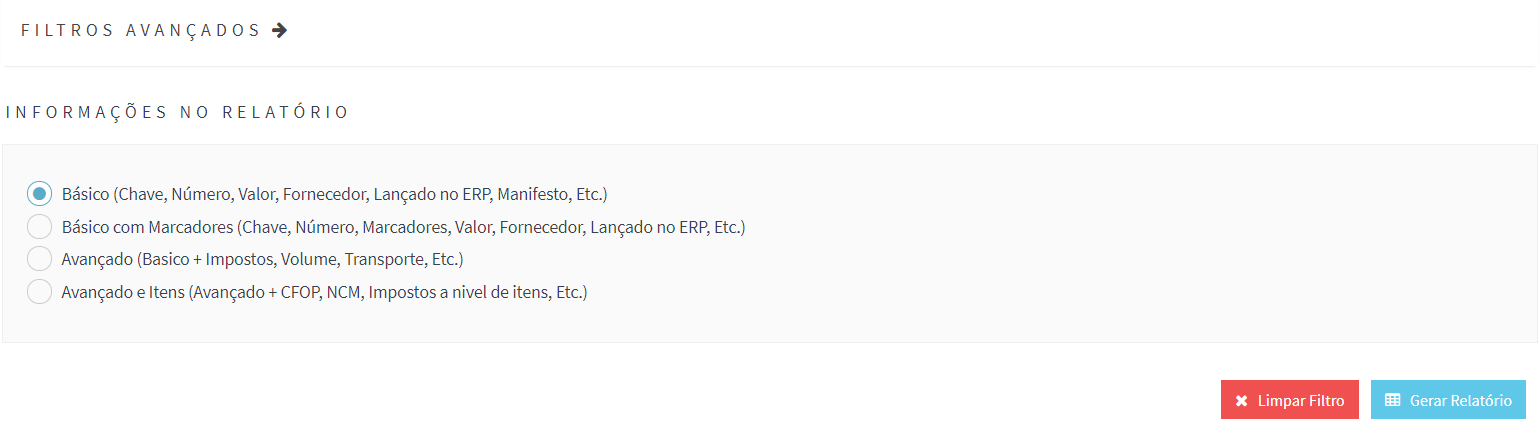
4. Por fim, basta transferir para o computador e abrir o arquivo gerado.
Caso você precise apenas de alguns XMLs que não compreendem um período exato, na parte de consulta é possível selecionar os documentos e gerar o Excel, como na imagem abaixo.
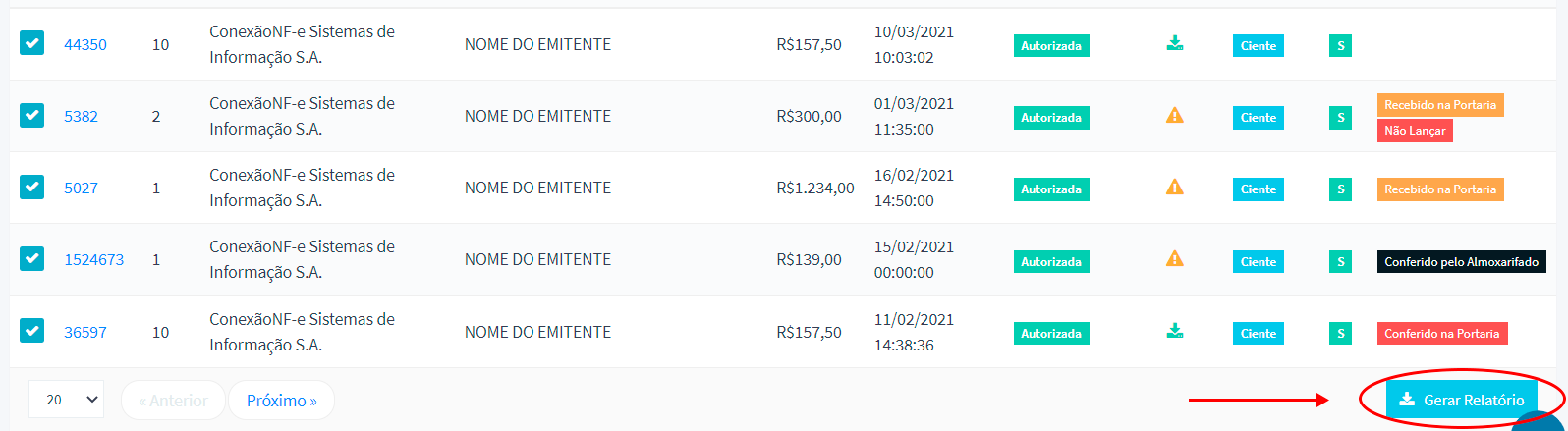
Como as informações vem direto da Secretaria da Fazenda e das prefeituras, os documentos são validados e não há riscos de erros.
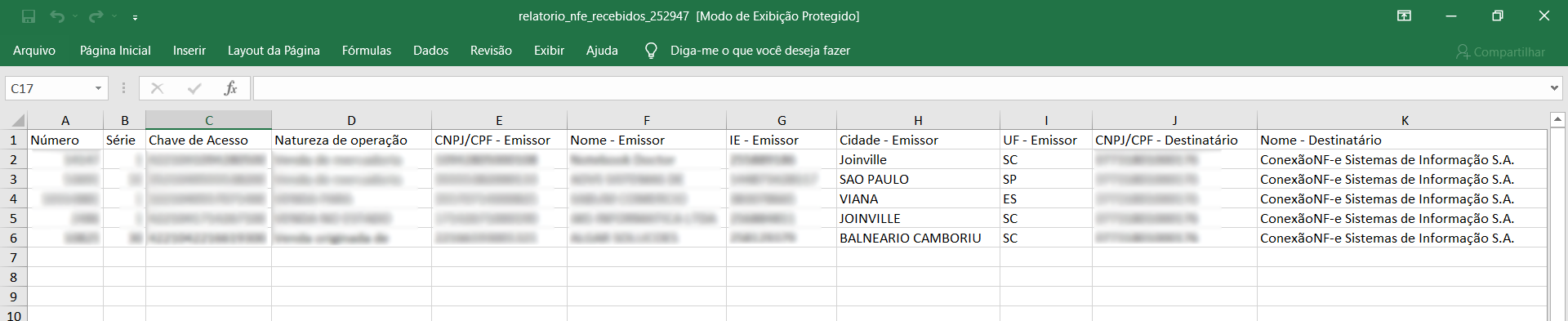
Ao importar os dados de XML para o Excel, é possível fazer uma análise rápida sobre as informações do documento.
Softwares como o da ConexãoNF-e e sistemas ERPs já trazem todas as informações de forma facilitada, além da flexibilização para abrir os documentos em Excel.
Estrutura do XML de nota fiscal
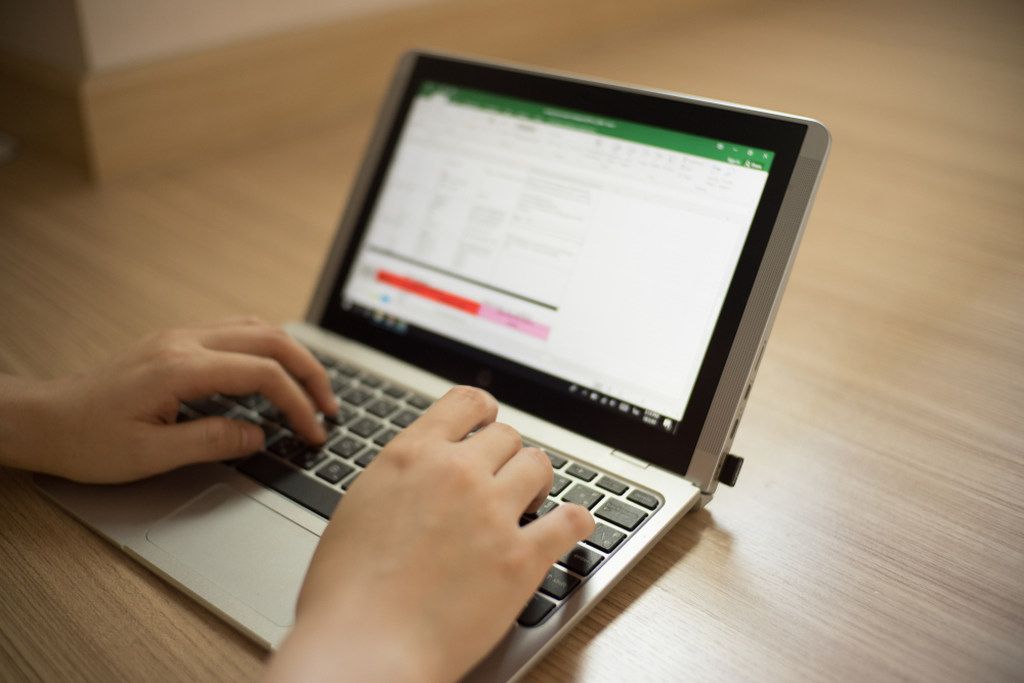
Você já conhece a estrutura de um arquivo XML de NFe? As informações dentro deste documento estão apresentadas entre tags, que podem ser utilizadas de forma estratégica para localizar o que é necessário. Utilizando um atalho como o "ctrl F" você agiliza a análise dos dados.
A seguir, listamos algumas das tags importantes em um documento fiscal eletrônico, confira:
<infNFe Id:>
Nas reticências dessa identificação está a chave de acesso da nota fiscal, composta de 44 caracteres que são utilizados na verificação de autenticidade do documento.
<cUF>
O número entre essas tags identifica o cUF da nota fiscal, isto é, o código da Unidade de Federação.
<natOp>
Já aqui, a XML apresenta a natureza operacional dessa nota fiscal, em que se descreve a transação realizada.
<emit>
Esse é o ponto do arquivo em que se iniciam as descrições do emitente da nota, com tags como <CNPJ>, <xNome> e <xFant> para apresentar o CNPJ, a Razão Social e a Fantasia da empresa emissora.
<enderemit>
Já aqui se compilam as informações de endereço do emitente, com tags como <xLgr>, <xnro> e <xBairro> para descrever logradouro, número e bairro.
<IE>
Após os dados de endereço, você há de notar essa chave, que guarda a Inscrição Estadual da empresa, um código que tem entre 2 até 14 caracteres numéricos.
<CNAE>
Dentro dessa chave está o código da Classificação Nacional de Atividades Econômicas, responsável por padronizar a identificação das atividades produtivas.
<CRT>
Logo após você encontra a classificação do Código de Regime Tributário, que pode ser 1, 2 ou 3, representando o Simples Nacional, o Simples Nacional em excesso de sublimite e o Regime Normal, respectivamente.
<dest>
É nesse ponto que se iniciam as informações do destinatário da nota, vulgo receptor do serviço ou mercadoria. Aqui, repetem-se aqueles tags de endereço e identificação, com o acréscimo da chave <email>, que automatiza o disparo da nota para a caixa eletrônica de seu destinatário.
<prod>
Essa é a tag que descreve o produto ou serviço comercializado. Nessa seção, as principais tags são:
- <cProd>: apresenta o código do produto, uma numeração geralmente atribuída pela empresa para o seu próprio controle de desempenho, orçamento e estoque;
- <cEAN>: é a numeração do código de barras;
- <NCM>: o código de fiscalização da Nomenclatura Comum do Mercosul;
- <CFOP>: código de quatro dígitos que identifica o tipo de operação;
- <cEANTrib>: código de barras tributário do produto.
<imposto>
Com um nome bastante sugestivo, essa é a seção que descreve o impacto tributário sobre a transação. As principais tags são <ICMS>, <IPI>, <PIS> e <COFINS>.
<infAdProd>
Sendo necessário, esse é o campo que comporta as informações adicionais do produto.
<total>
Seção que compila e totaliza o custo dos impostos sobre o valor da mercadoria.
<transp>
Esse é um campo utilizado para qualquer transação que precise descrever sua modalidade de frete, sinalizada pela tag <modFrete>, que pode ser preenchida com:
- 0, às custas do emitente;
- 1, às custas do destinatário;
- 2, por conta de terceiros;
- 9, sem frete.
<infAdic> e <infNFe>
Caso necessário, a empresa emitente pode utilizar esses campos para apresentar informações adicionais sobre a nota, descrevendo forma de pagamento, notas legislativas, observações e afins.
<Signature>
O documento precisa ser assinado eletronicamente para carregar sua autenticidade. É dentro da tag <SignatureValue> que está a assinatura eletrônica do seu Certificado Digital.
<xMotivo>
Por fim, o documento se encerra com uma nota de autorização do sistema pela Secretaria da Fazenda.
Arquivo XML: dúvidas frequentes
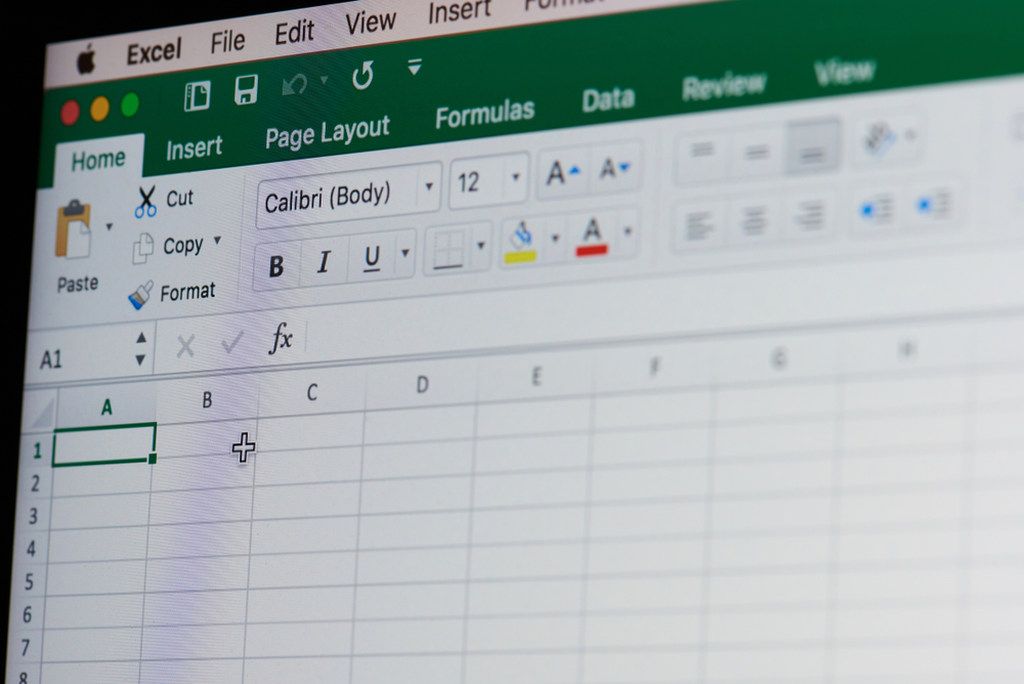
O uso do XML ainda é um tópico que levanta dúvidas, é claro. Por isso, elencamos algumas das mais comuns, para te ajudar a resolver, de uma vez por todas, questionamentos relacionados ao uso do XML. Veja agora:
Como o XML deve ser armazenado?
O XML é armazenado eletronicamente e a sua validade é assegurada por uma assinatura digital.
A legislação em torno das notas fiscais exige que o XML seja armazenado por, no mínimo, 5 anos, tanto pelo fornecedor, quanto pelo comprador.
Caso a empresa, ou o prestador, falhe em apresentar o arquivo XML no momento da fiscalização, pode ocorrer a prescrição de multas.
Todos aqueles que contribuem como o ICMS, optantes do Simples Nacional, ou não, precisam armazenar o arquivo XML.
Qual é a diferença entre XML e DANFE?
Enquanto o XML é um documento que valida transações e registra operações comerciais, o DANFE é apenas um documento auxiliar, sem validade jurídica.
Outra diferença entre os documentos está no fato de que o DANFE precisa ser impresso e acompanhar as mercadorias fisicamente, enquanto o XML pode ser armazenado eletronicamente e dispensa a impressão.
Como fazer a gestão dos arquivos XML
Se você quer fazer uma gestão inteligente dos seus arquivos XML, precisa de uma solução tecnológica.
A ConexãoNF-e já ajudou centenas de empresas a descomplicar as suas rotinas fiscais e ter mais controle sobre a gestão de XML. Para saber como podemos ajudar você também, visite nosso site.
Conclusão
Neste artigo, você aprendeu como importar XML para Excel, entendeu a estrutura de um documento XML e ainda tirou algumas dúvidas sobre o assunto.
Além disso, também falamos sobre como importar XML para Excel é muito mais prático com um software que faz isso de forma automática, como o da ConexãoNF-e.
Nossa solução permite que o seu time fiscal faça análises detalhadas sobre todas as informações das notas fiscais, além de garantir que os valores estão corretos.
Para facilitar a compreensão do XML, conhecer as tags do documento é fundamental, e utilizando atalhos é possível garantir ainda mais agilidade na análise.
Se este conteúdo foi útil para você, compartilhe a informação nas suas redes sociais e deixe mais pessoas bem informadas!